Cara Trunk VLAN dari Cisco ke Mikrotik
Membuat Trunk dan VLAN dari Switch Cisco ke Mikrotik akan kita bahas pada Tutorial Mikrotik kali ini, menyembung artikel sebelumnya tentang Cara Trunk VLAN di Mikrotik ke Cisco Switch.
Untuk menyambungkan Trunk & VLAN dari Switch Cisco ke Mikrotik sebenarnya sangat simpel dan mirip dengan membuat Trunk & VLAN dari Mikrotik ke Cisco.
Tutorial Mikrotik kali ini lebih membahas tentang Mikrotik yang menerina Trunk VLAN dari Switch Cisco dan menyalurkan nya ke client melalui port ether Mikrotik dengan memanfaatkan Bridge VLAN dan ether nya.
Cara Setting Trunk VLAN dari Cisco ke Mikrotik
1. Pastikan Setting Trunk dan VLAN di Cisco sudah di config dengan benar. Contoh nya seperti gambar berikut :
2. Download Winbox Mikrotik --> Buka Winbox, buat interface VLAN nya, seperti pada artikel sebelumnya Cara Trunk VLAN di Mikrotik ke Cisco Switch.
3. Buat interface Bridge untuk tiap VLAN.
Bridge VLAN 10
Bridge VLAN 20
4. Masuk ke tab Port --> Tambahkan Port VLAN dan ether yang sesuai ke bridge nya masing-masing.
Misalnya seperti gambar berikut :
Jadi intinya kita tambahkan VLAN 10 dan ether yang ke PC ke bridge VLAN 10, dan begitu juga dengan VLAN 20 nya.
5. Hasil Setting Mikrotik nya adalah seperti ini :
6. Sekarang kita coba ping dari client ke Switch Cisco. Ping sukses tanpa RTO.
Sekarang kita sudah bisa melakukan Trunk VLAN dari Cisco ke Mikrotik. Tutorial Mikrotik ini hanya contoh yang sangat sederhana, yang penting paham dulu. Nantinya kita bisa kembangkan untuk jaringan yang lebih besar dan kompleks.

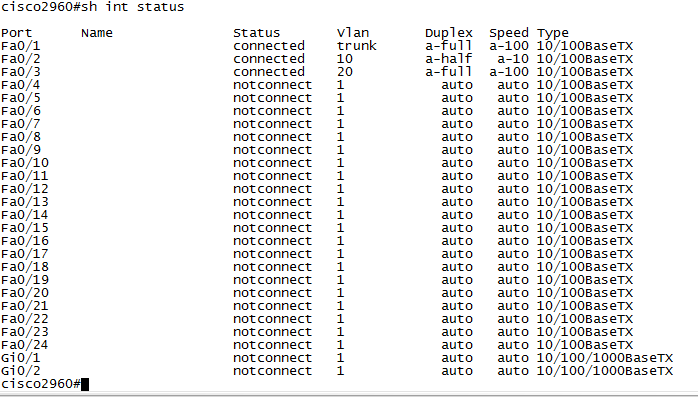
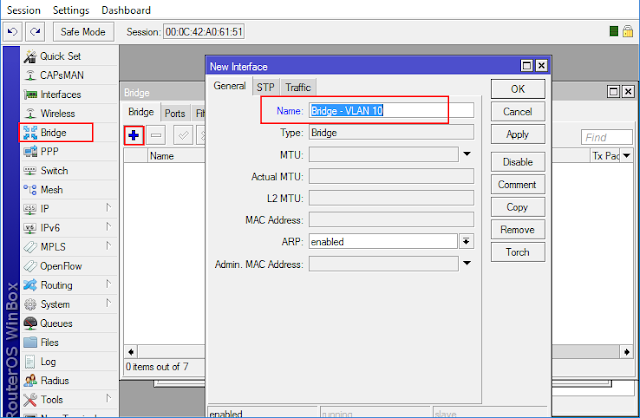

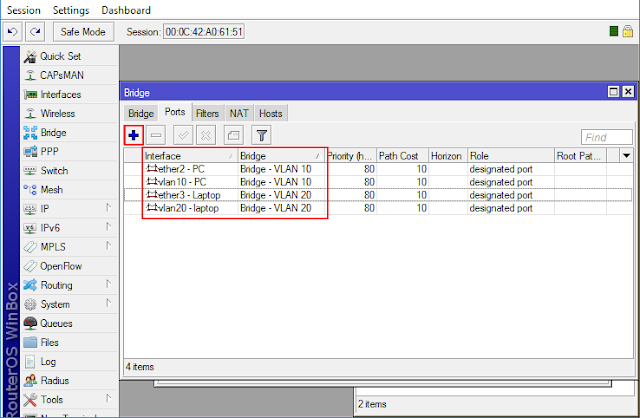
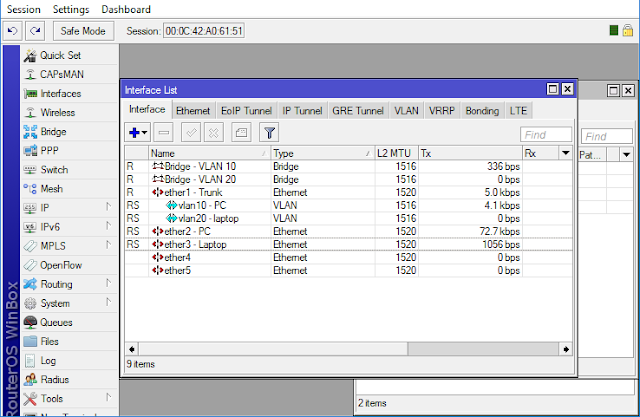

Posting Komentar untuk "Cara Trunk VLAN dari Cisco ke Mikrotik"